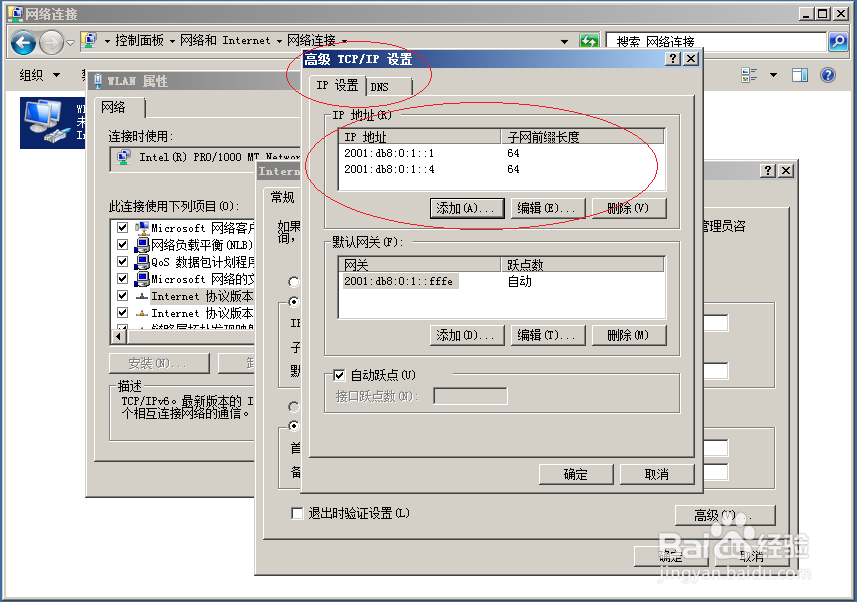1、点击任务栏"开始"按钮,唤出开始菜单选择"控制面板"项。

2、唤出"控制面板"程序窗口,点击"网络和Internet"图标。
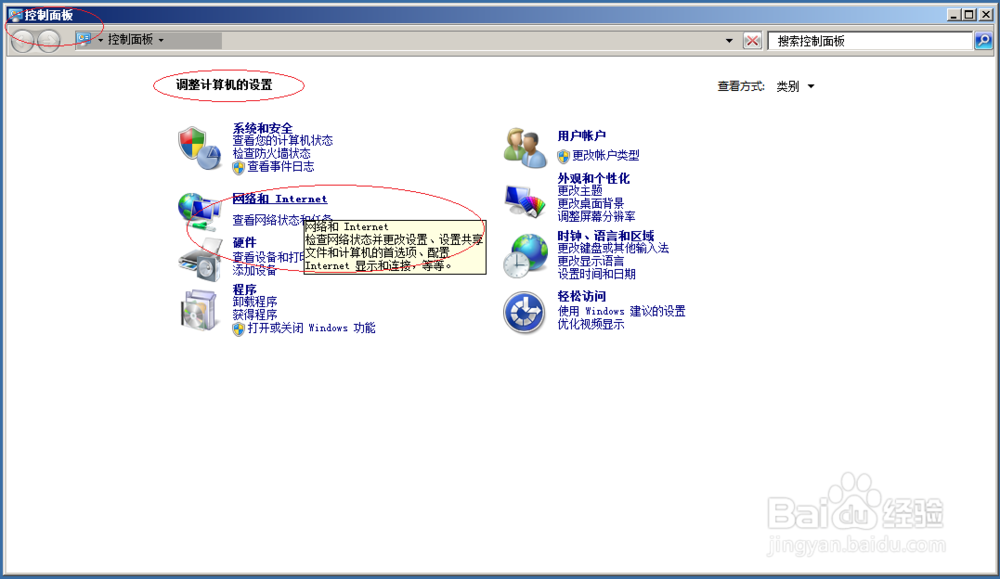
3、唤出"网络和Internet"选项界面,点击"网络和共享中心"图标。
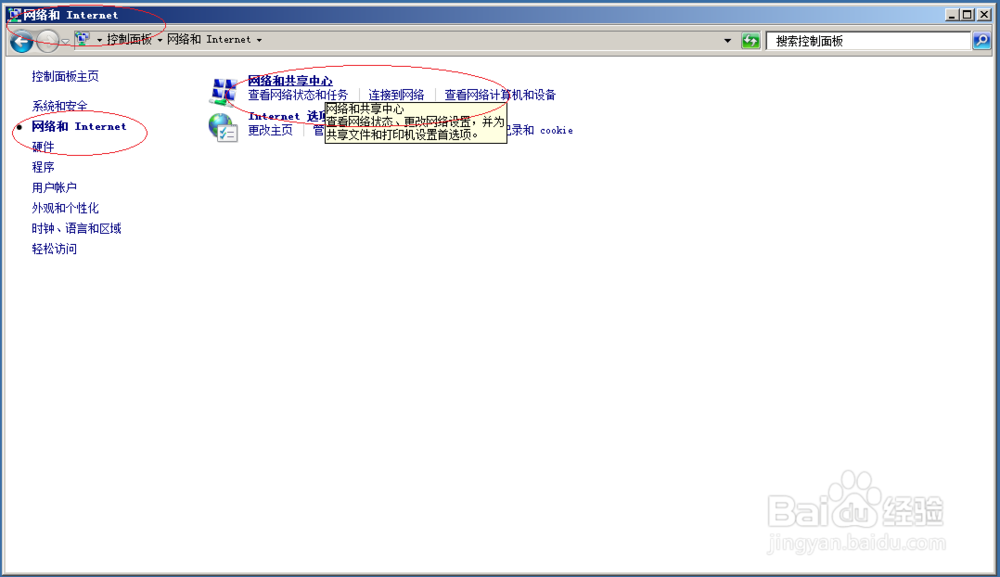
4、唤出"网络和共享中心"选项界面,点击左侧"更改适配器设置"图标。

5、鼠标右击"网络连接→本地连接"图标,弹出快捷菜单选择"属性"项。
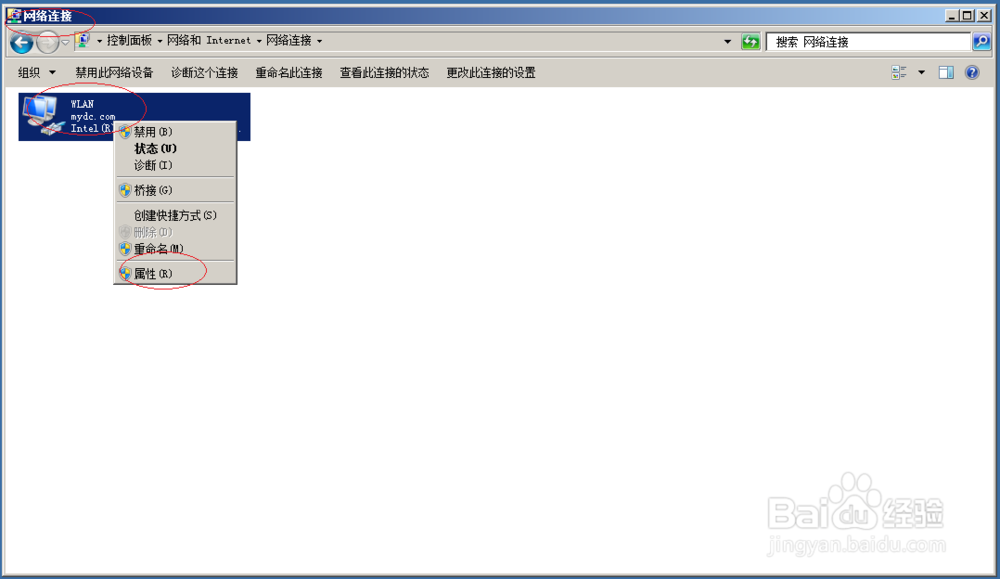
6、勾选"本地连接 属性→网络→Internet 协议版本6(TCP/IPv6)"复选框,点击"属性→高级"按钮。
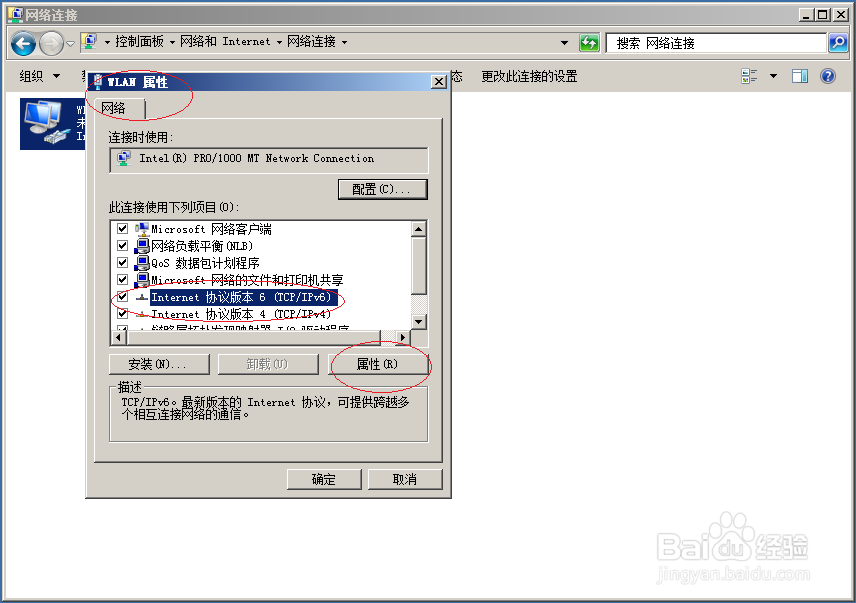
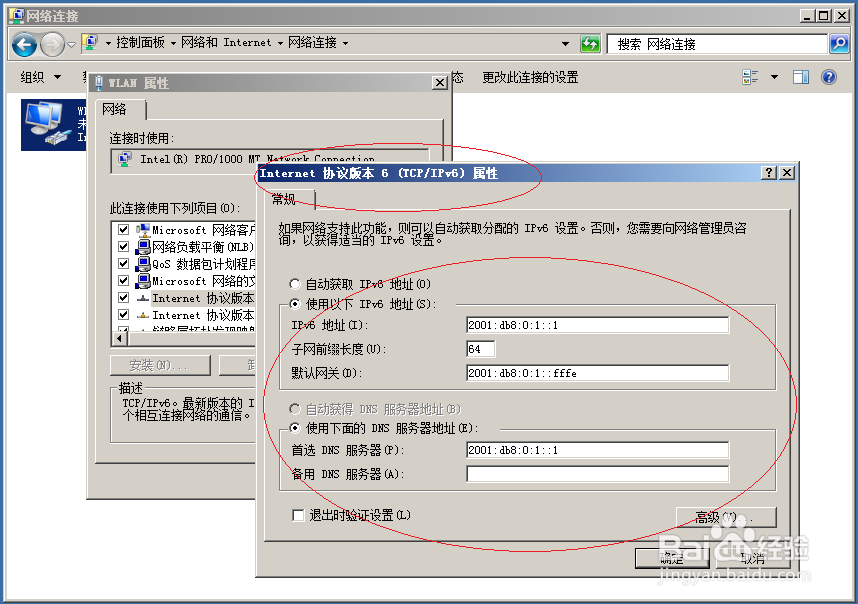
7、弹出"高级TCP/IP设置"对话框,点击"IP 设置→添加"按钮。
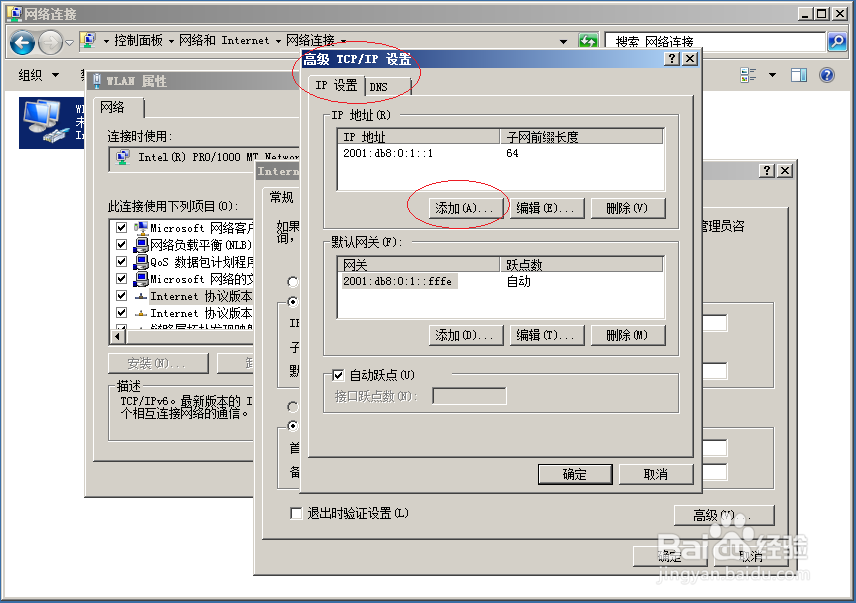

8、完成Windows server 2008 R2添加多个IPv6地址的操作,本例到此希望对大家能有所帮助。